10 nyttige gratis projektstyringsskabeloner til Excel
Microsoft Excel er en almindeligt brugt regnearkssoftware til at organisere og administrere data. Som alle andre regneark giver Excel dig mulighed for at beregne data med formler, bruge grafværktøjer, bygge diagrammer, oprette makroer og designe pivottabeller. Uanset om du har en stor virksomhed eller en lille virksomhed, er Excel - regneark fremragende til at analysere data, planlægge begivenheder, producere diagrammer, beregne budget og udgifter og mange flere.
Projektledelsesskabeloner(Project Management Templates) til Excel
Projektledelse(Project) er et vigtigt kriterium for at opfylde alle forretningsmål. Du kan bruge Microsoft Excel som et projektstyringsværktøj ud over at bruge det som et regneark. Excel har nogle af de bedste projektstyringsskabeloner, der giver dig mulighed for at vende simple regneark til projektstyringsdashboardet. Excel - projektstyringsskabelonerne giver dig mulighed for at administrere projekter, planlægge begivenheder, administrere beholdning, administrere budgetter, analysere data, effektivt administrere og planlægge projektet efter tid. Afhængigt af de projekter, du påtager dig, kan du gøre brug af de bedst egnede projektstyringsværktøjer til at starte dit projekt. I denne artikel samler vi nogle af de bedste Excel Project Management-skabeloner(Excel Project Management Templates)for at bygge et velstyret og struktureret projekt.
De bedste(Best) projektstyringsskabeloner til Excel er:
- Arbejdsplanens tidslinje
- Simpelt Gantt-diagram
- Event planlægger
- Aktivitetsbaseret Cost Tracker
- Idéplanlægger
- Gruppeprojektopgaveliste
- Sporing(Performance Tracking) og rapportering af(Reporting) projektresultater
- Faktura tracker
- Daglig opgaveliste
- Ugentlig opgaveplan
For at finde ud af mere om disse skabeloner.
1] Tidslinje for arbejdsplan
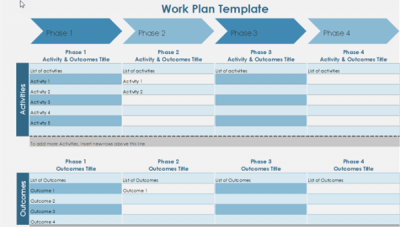
Et veltilrettelagt arbejde er afgørende for at tilrettelægge en projektopgave. Det meste af organisationen er afhængig af projektledelsens livscyklus for at løse den væsentlige milepæl og nøgleopgaver i projektets mange faser. Arbejdsplanens tidslinje(Plan Timeline) giver dig mulighed for at repræsentere de væsentlige milepæle for et projekt eller et program i kronologisk rækkefølge på en tidslinje. Det er et gratis projektplanlægningsværktøj, der leveres forudinstalleret i Excel og giver dig mulighed for nemt at fremvise projektplanerne for interessenter, teams og kolleger. Få denne skabelon her.(here.)
2] Simpelt Gannt-diagram
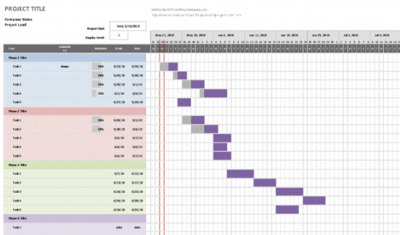
Simple Gantt Chart er et gratis grafisk værktøj forudinstalleret på din Microsoft Excel . Det giver et fugleperspektiv af det igangværende projekt. Det giver dig mulighed for at indstille en bestemt varighed for dit arbejde at fuldføre, og viser diagrammet med mængden af udført arbejde i en forud planlagt periode. På denne måde er Gannt -diagrammet yderst nyttigt for virksomheden for at få et klart billede af, hvordan opgaverne udføres, og hvor godt de er egnede til en bestemt periode. Derudover inkluderer denne skabelon også projektfaser. Du kan downloade den her.(here.)
3] Event Planner
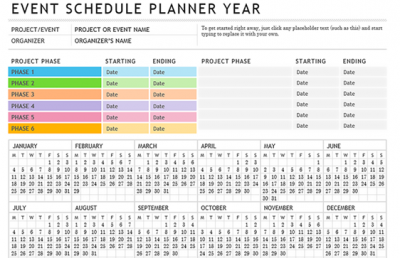
Event planner skabelon fra excel er et fantastisk værktøj til at huske alle de vigtige detaljer om en begivenhed. Det bruges til at skitsere, hvordan en begivenhed er planlagt for en virksomhed eller en organisation. Den foreslår de opgaver, der skal gennemføres for en vellykket gennemførelse af et projekt fra påbegyndelsen af en begivenhed til afslutningen. Download denne skabelon her.(here.)
4] Aktivitetsbaseret Cost Tracker
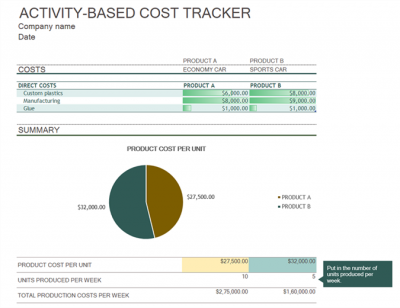
Aktivitetsbaseret omkostningsporing er en gratis skabelon til excel, der bruges til at beregne de akutte omkostninger for produkterne eller tjenesterne. Skabelonen giver et klart billede af generelle, administrative, direkte og indirekte omkostninger ved at producere et produkt eller en service. Denne aktivitetsbaserede omkostningssporing identificerer aktiviteterne i en organisation og den nødvendige ressource til hver aktivitet. Baseret på det faktiske ressourceforbrug for hver aktivitet bestemmer det prisen på dine produkter eller tjenester. Få denne skabelon her.(here.)
5] Idéplanlægger
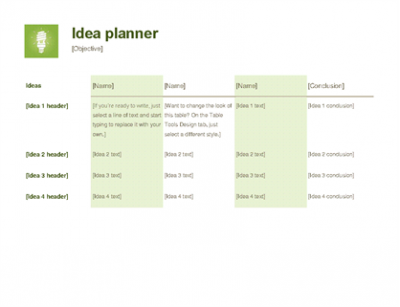
Idéplanlægger(Idea) giver dig mulighed for at indramme din egen planlægger i Excel . Denne gratis skabelon giver dig mulighed for at sætte et mål og planlægge dine opgaver trin for trin fra projektets påbegyndelse til slutningen. Idéplanlæggeren er den must(Idea) -have skabelon til at organisere dit daglige arbejde. Skabelonen giver dig mulighed for at planlægge opgaverne, tildele opgaverne til teammedlemmerne, indstille opgavestatus, forfaldsdato og planlægge en ressourceliste. Download skabelonen her.(here.)
6] Gruppeprojektopgaveliste
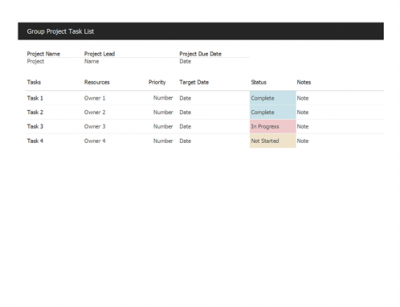
Gruppeprojektopgaveliste(Group) er en gratis skabelon til Excel , der giver dig mulighed for at organisere og administrere et helt team i projektet. Det giver dig mulighed for at tildele en opgave til alle i teamet, tildele en måldato for hver ressource, indstille opgaveprioritet og opgavestatus. Denne opgavelisteskabelon er let tilgængelig for alle på holdet. Det hjælper med teamsamarbejde og strømliner dine arbejdsoperationer. Download denne skabelon her.(here.)
7] Sporing(Project Performance Tracking) og rapportering af projektresultater(Reporting)
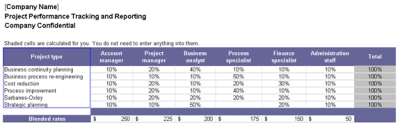
Sporing og rapportering af projektydelse er en skabelon, der bruges til at administrere og organisere et projekt. Det giver dig mulighed for at oprette opgaver, sætte prioriteter, tilføje deadlines, spore omkostninger og indstille opgavevarighed for at strømline din arbejdsgang. Få denne skabelon her.(here.)
8] Fakturasporing
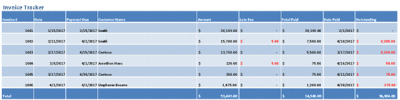
Invoice Tracker er en enkel og gratis skabelon til Excel , der hjælper med at vedligeholde registreringen af alle fakturaer. Det er nyttigt at overvåge konti og spore fakturastatusser. Dette gratis fakturasporingsværktøj er nyttigt til at spore kontonavne, forfaldne beløb, betalte beløb, udestående beløb, betalingsdatoer og andre kontooplysninger på ét centralt sted. Du kan downloade denne skabelon her.(here.)
9] Daglig opgaveliste
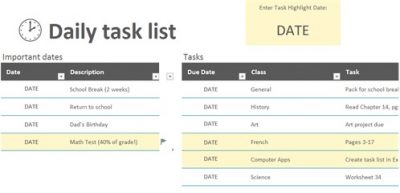
Den daglige opgaveliste er en gratis Excel- skabelon, der giver dig mulighed for at planlægge og planlægge en masse opgaver, som du skal udføre i løbet af dagen. Denne skabelon lader dig organisere og strømline din arbejdsgang ved at prioritere de vigtige opgaver. Dette er et must-have værktøj til at holde fokus. Få denne skabelon her.(here.)
TIP : Download gratis Word, Excel, PowerPoint, Access, Visio skabeloner(Download free Word, Excel, PowerPoint, Access, Visio Templates) fra Microsoft.
10] Ugentligt opgaveskema
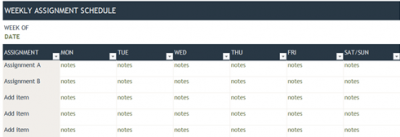
Weekly Assignment Schedule er en gratis skabelon til excel, der hjælper med at planlægge din uge og administrere dine projektrelaterede opgaver efter dato. Det hjælper med at oprette en detaljeret liste over opgaver for ugen og giver dig mulighed for at tilføje noter for hver opgave efter dato i en uge. Download denne skabelon her(here) .
Har Excel(Does Excel) en projektplanskabelon?
Ja, Excel har flere projektplaner og ledelsesskabeloner, som du kan downloade fra den officielle hjemmeside. Men hvis du har desktop-appen, kan du få en skabelon fra startskærmen. Det bedste ved disse skabeloner er, at du også kan bruge dem med Google Sheets og Excel Online .
Hvordan får jeg gratis Excel-skabeloner?
Der er flere kilder til at hente Excel- skabeloner fra. Den bedste er dog det officielle lager, hvor du kan finde tonsvis af skabeloner uden omkostninger. Derudover kan du søge efter en bestemt skabelon i en bestemt kategori online og downloade skabelonen på din Excel desktop-app og webversionen(Web) .
Suggestions most welcome!
Related posts
Download gratis Word, Excel, PowerPoint, Access, Visio skabeloner
Bedste projektstyringsapps til Microsoft Teams
Bedste gratis Cloud Project Management Software og værktøjer
Bedste gratis Trello-alternativer til projektledelse
Hubstaff Tasks er et gratis projektstyringsværktøj med agile funktioner
Sådan låser du celler i Excel-formlen for at beskytte dem
Sådan tilføjes eller summeres tid i Microsoft Excel
Sådan bruges DCOUNT- og DCOUNTA-funktionen i Excel
Sådan opdeles en kolonne i flere kolonner i Excel
Sådan bruger du funktionen VÆLG i Excel
Hvordan beregner du procentvis stigning eller fald i Excel?
Microsoft Excel Tutorial, for begyndere
Sådan bruges MID- og MIDB-funktionen i Microsoft Excel
Microsoft Excel forårsager høj CPU-brug, når den kører på Windows 10
Sådan ændres farven på Excel-regneark Tab
Sådan opretter du et organisationsdiagram i Excel
Sådan bruger du DISC-funktionen i Excel
Sådan flettes og ophæves celler i Excel
Sådan fryses og opdeles ruder i Excel-regneark
Konverter CSV til Excel (XLS eller XLSX) ved hjælp af kommandolinjen i Windows
